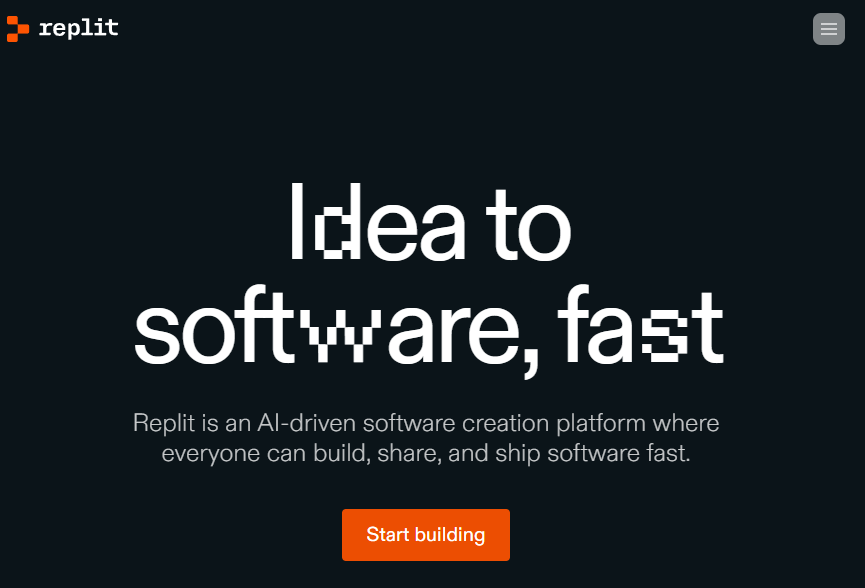Якщо ви хочете спробувати Midjourney, інструмент для створення зображень за допомогою текстових описів, дотримуйтесь наступних кроків:
1
Приєднайтеся до серверу Midjourney Discord, перейшовши на midjourney.com та обравши Join the Beta, або перейшовши безпосередньо на Midjourney Discord. Перш ніж ви зможете приєднатися, вам потрібно мати обліковий запис Discord. Якщо у вас ще його немає, ви можете дізнатися, як створити його на веб-сайті Discord.

2
Як тільки ви знаходитесь на Midjourney Official Server, знайдіть будь-який канал для новачків (newbies-#) у лівій бічній панелі. Якщо ви знаходитесь на іншому сервері, на який запрошено Midjourney Bot, ви можете генерувати зображення за допомогою інструкцій на вашому сервері.

3
Щоб створити зображення, вам потрібно використовувати команду /imagine. Це команда Discord, яка дозволяє створити унікальне зображення з короткого текстового опису, відомого як Prompt. Ви можете ввести /imagine prompt: або вибрати команду /imagine зі списку доступних команд. Потім введіть опис зображення, яке ви хочете створити в полі prompt і натисніть клавішу Return, щоб відправити повідомлення. Не забудьте дотримуватися Правил спільноти у будь-якому місці, де ви використовуєте Midjourney Bot.

4
Midjourney Bot займає близько хвилини, щоб згенерувати чотири варіанти зображень на основі вашого Prompt. Це активує ваш безкоштовний пробний період Midjourney, який дозволяє вам виконувати приблизно 25 завдань (Jobs), перш ніж вам потрібно буде підписатися. Завданням є будь-яка функція, яке використовує Midjourney Bot, наприклад, використання команди /imagine для створення сітки зображень, масштабування зображень або створення варіацій зображень.
5
Як тільки початкова сітка зображень буде згенерована, з’являться два рядки кнопок: кнопки U масштабують зображення, створюючи більшу версію вибраного зображення і додаючи більше деталей; кнопки V створюють невеликі варіації вибраного зображення, генеруючи нову сітку зображень, яка подібна за стилем та композицією до обраного зображення. Кнопка (re-roll) перезапускає завдання, створюючи нову сітку зображень на основі початкового Prompt.
Нейромережа генерує 4 версії фото і під ними є 2 ряди кнопок, що вони значать:
U – параметр, який дає змогу вибрати одну картинку із запропонованих і деталізувати її;
V – параметр, який дає змогу створити ще 4 варіанти обраної картинки.

6
Якщо ви масштабуєте зображення, з’явиться новий набір опцій: кнопка Make Variations створює варіацію зображення зі збільшеною версією та генерує нову сітку зображень з чотирма варіантами; кнопки Beta/Light Upscale Redo дозволяють повторно виконати масштабування з використанням іншої моделі масштабування; кнопка Web відкриває зображення в вашій галереї на Midjourney.com. Ви можете оцінювати будь-яке збільшене зображення, натиснувши кнопку з посмішкою. Щоденно тисяча найкращих оцінювачів отримують безкоштовний час Fast Mode тривалістю години. Ви можете оцінювати свою роботу або роботу інших користувачів.

7
Нарешті, щоб зберегти своє зображення, натисніть на нього, щоб відкрити його в повний розмір, а потім клацніть правою кнопкою миші і виберіть опцію Зберегти зображення. На мобільному пристрої ви можете натиснути на зображення, щоб відкрити його у повний розмір, а потім довго натиснути на нього і натиснути іконку завантаження у правому верхньому куті екрану. Усі зображення негайно доступні для перегляду на Midjourney.com/app, але ви повинні увійти за допомогою свого облікового запису Discord, щоб переглянути їх.
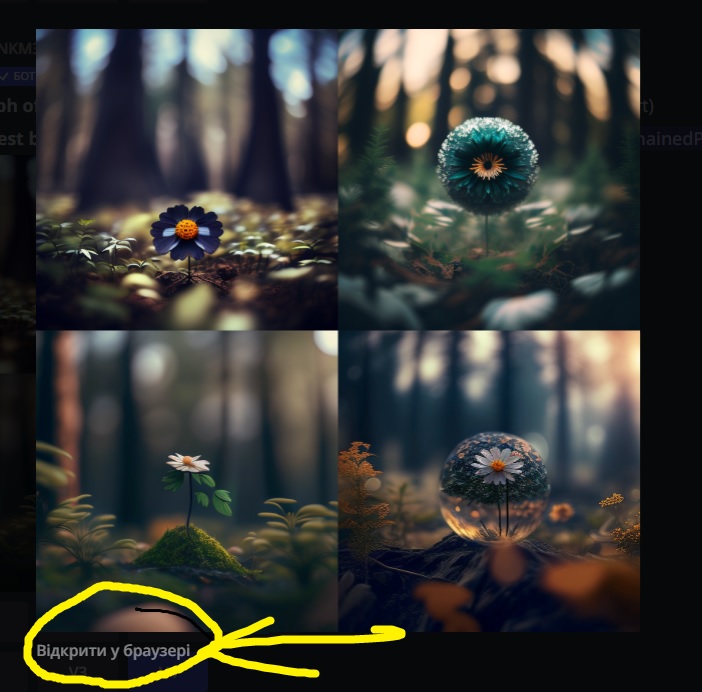
Всі деталі як користуватись цим сервісом можна знайти в офікійній документації: https://docs.midjourney.com/